[功能警报]如何使用SchedulePress自动共享线程上的WordPress帖子
已发表: 2025-01-31SchedulePress是WPDeveloper的广泛的WordPress调度和内容编辑插件,现在可以自动在线程上自动共享WordPress帖子。由于这种方便的功能,您可以轻松地在线程上分享WordPress帖子。另外,您将获得更广泛的受众访问。在此博客中,我们将分享此自动共享功能的好处,以及在使用SchedulePress时如何进行配置。所以,让我们看看!
![博客横幅 - [功能警报]如何自动与SchedulePress在线程上共享WordPress帖子 Blog banner - [Feature Alert] How to Auto Share WordPress Posts on Threads with SchedulePress](/uploads/article/55820/9tODKqrFJqgDExbr.jpg)
与SchedulePress在线程上共享WordPress帖子:快速概述
SchedulePress的好处是,您可以使用该插件来安排WordPress帖子,并在首选时间在线程配置文件上自动共享它们。另外,您可以随时随地立即使用“即时共享”功能。
如果您有多个线程帐户,并且想同时在所有这些帐户上共享WordPress帖子,则可以使用SchedulePress Pro轻松完成。该插件的高级功能非常适合提高您的社交媒体知名度和品牌曝光。
如何使用SchedulePress自动在线程上共享WordPress帖子?
准备了解如何使用SchedulePress在线程上自动共享WordPress帖子了吗?从将线程配置文件连接到SchedulePress到计划WordPress帖子,然后自动从WordPress上自动共享它,请了解下面需要遵循的步骤。
1。在SchedulePress中启用“线程”选项
首先,请确保拥有一个活动线程帐户。现在,导航到您的WordPress网站的“ WP-ADMIN ”→“ SchedulePress ”→“设置”。在“社交配置文件”选项卡中,切换以打开“线程”选项。之后,点击“保存更改”按钮。
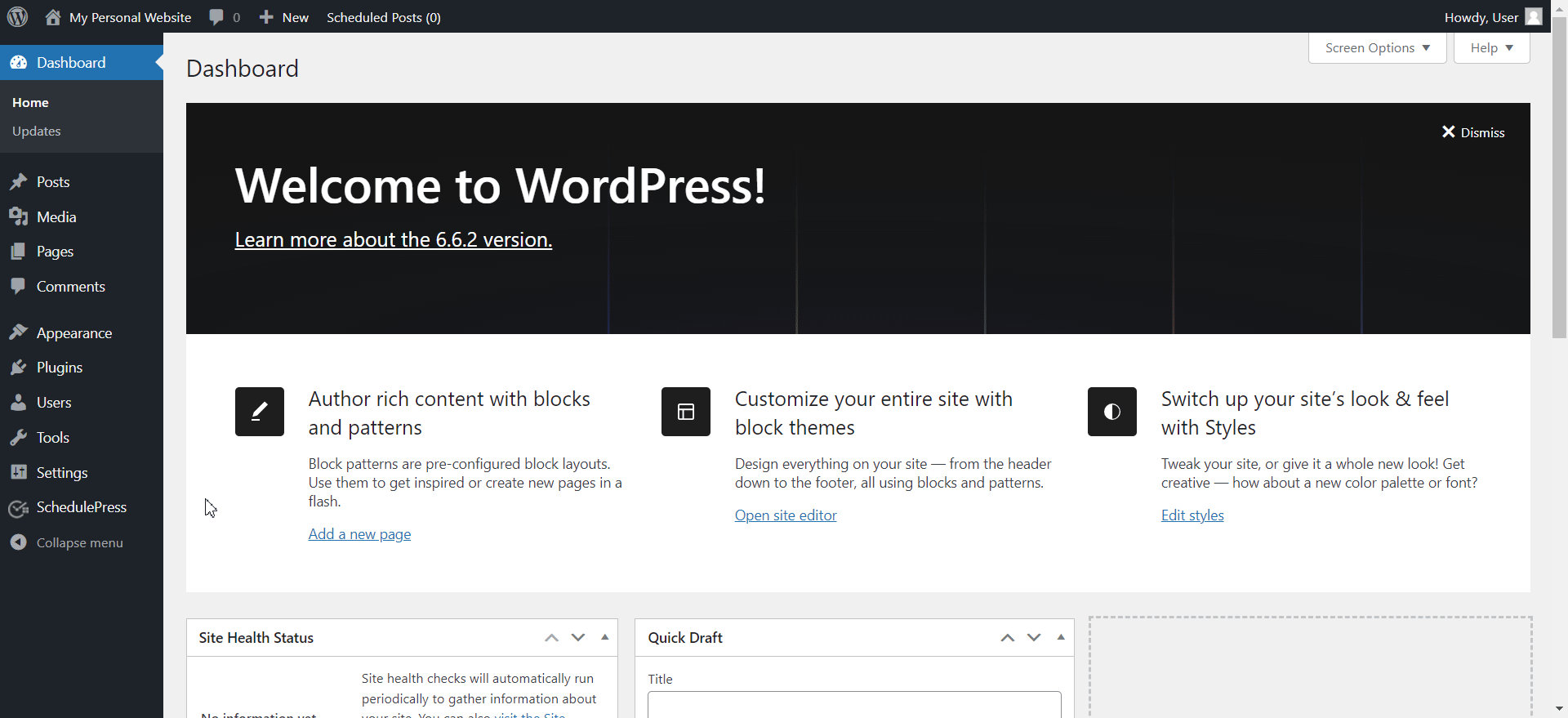
单击用于线程的“添加新”按钮。在以下弹出窗口中,将要求您添加线程“应用程序ID ”和“ App Secret ”。将这些详细信息复制并粘贴到从您的Meta中为开发人员帐户创建的应用程序中的相应字段。如果您尚未在此创建应用程序,请按照下一步操作。
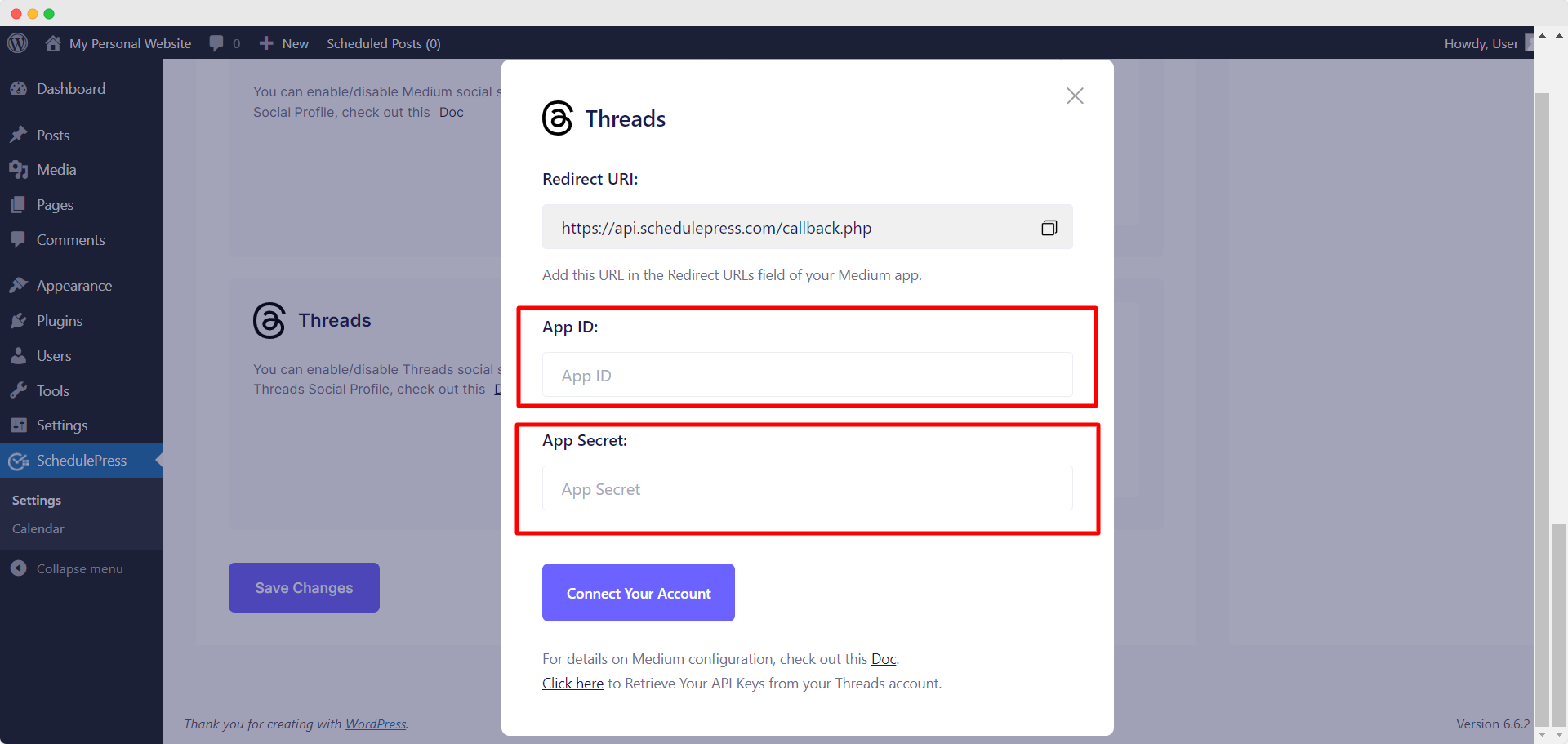
2。在您的元数据上为开发人员帐户创建一个应用程序
要创建自己的应用程序,请首先登录您的元数据以获取开发人员帐户。在顶部菜单中,单击“我的应用程序”按钮,然后从右角选择“创建应用程序”选项。
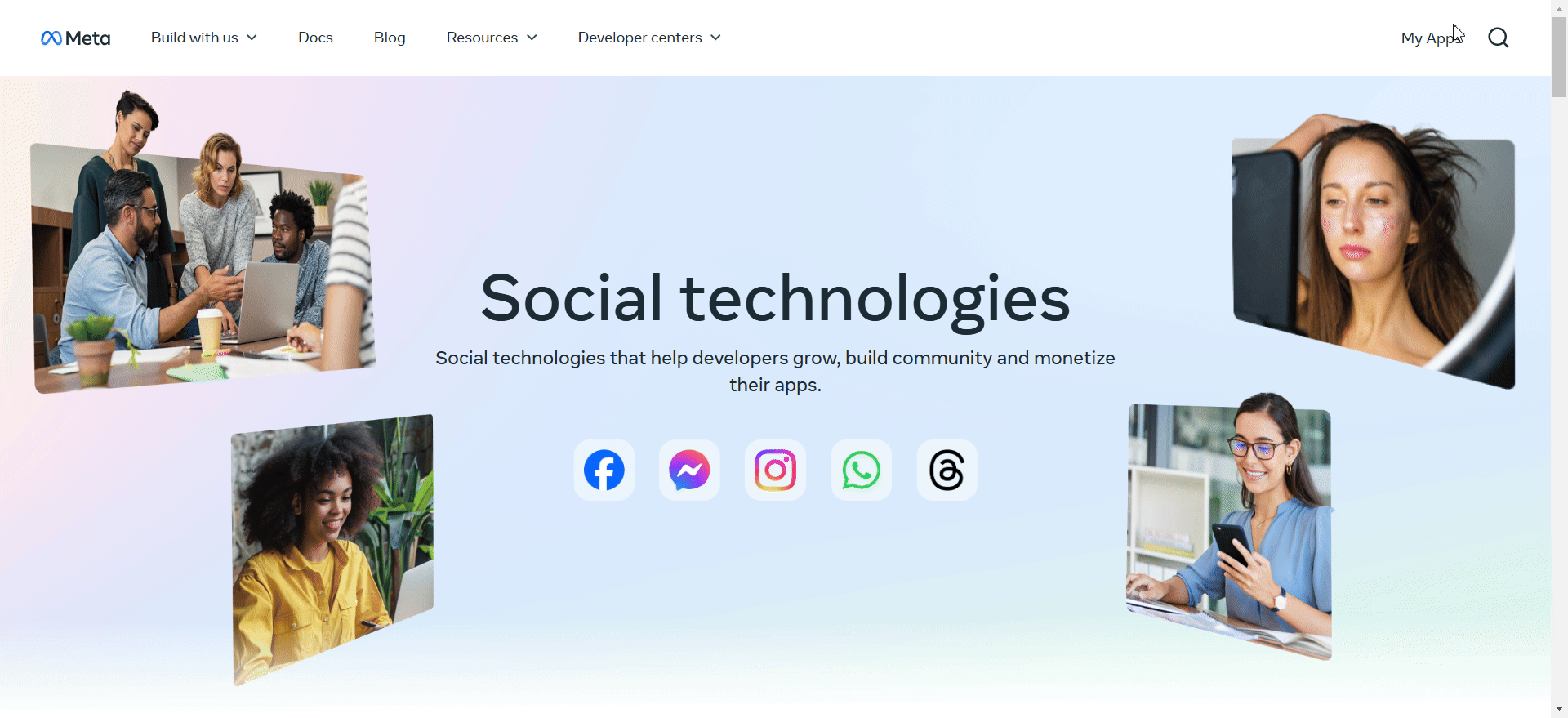
输入应用程序名称和应用联系电子邮件。点击“下一个”按钮继续下一步。
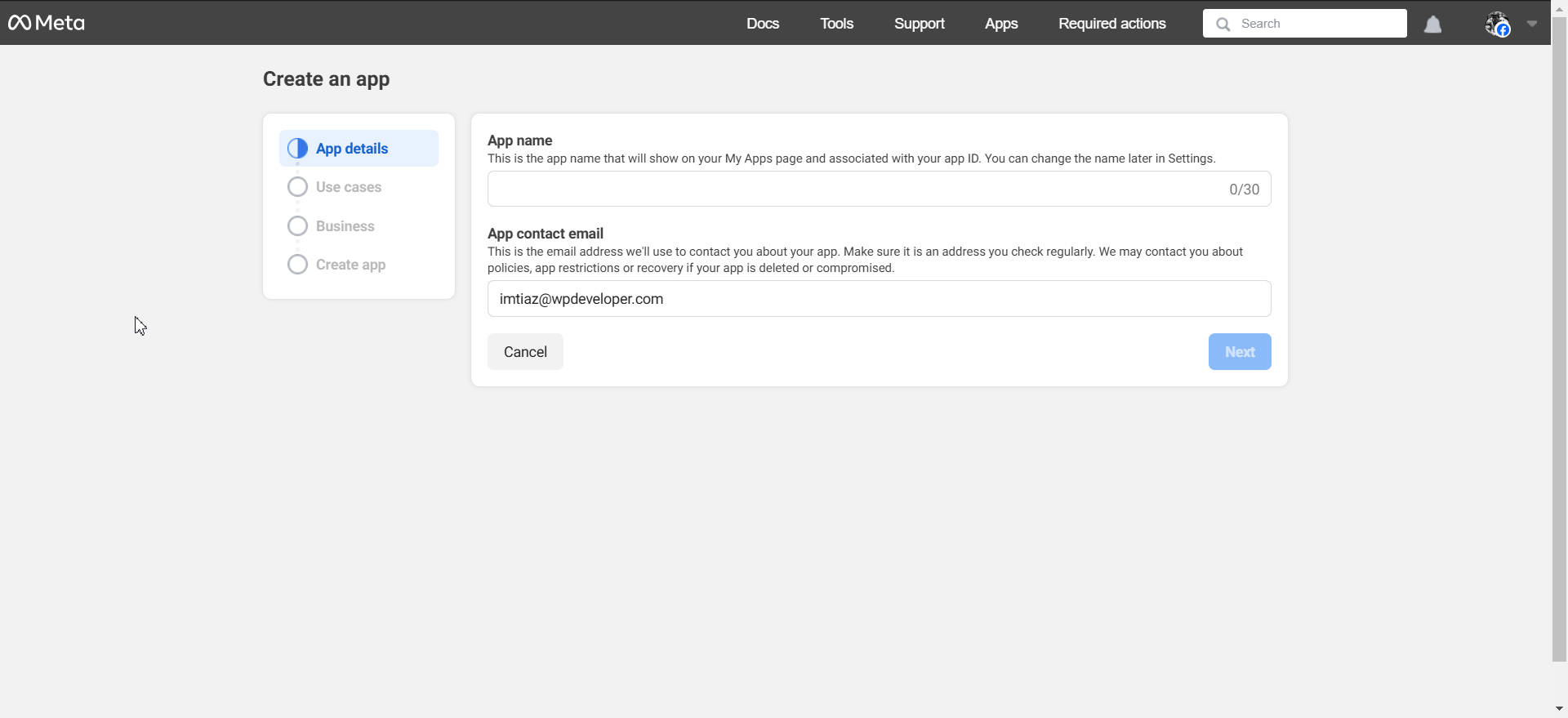
接下来,我们将有“用例”步骤,您必须在其中选择“访问线程API ”选项。然后,单击“下一个”按钮。
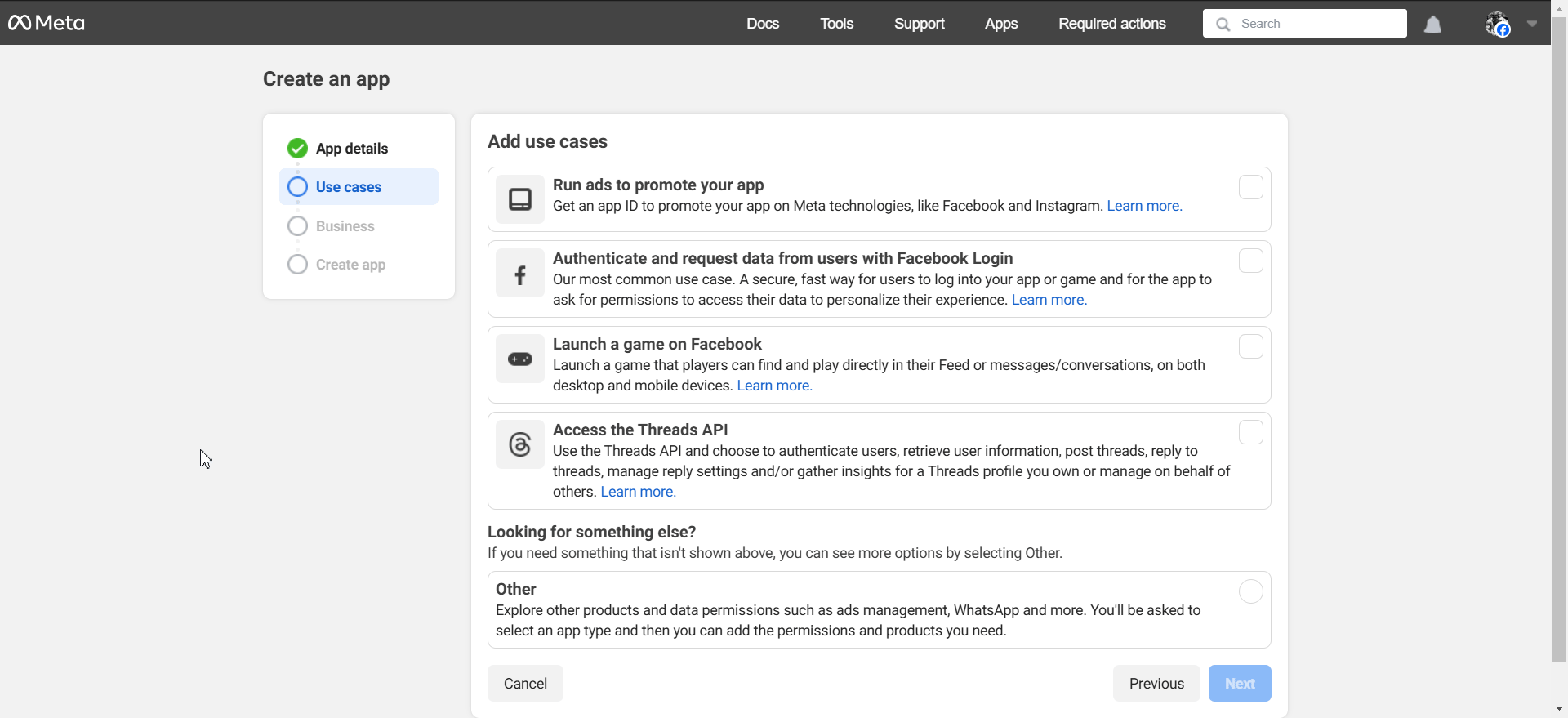
现在,选择要连接到此应用的业务组合。选择您的首选选项,然后点击“下一个”按钮。
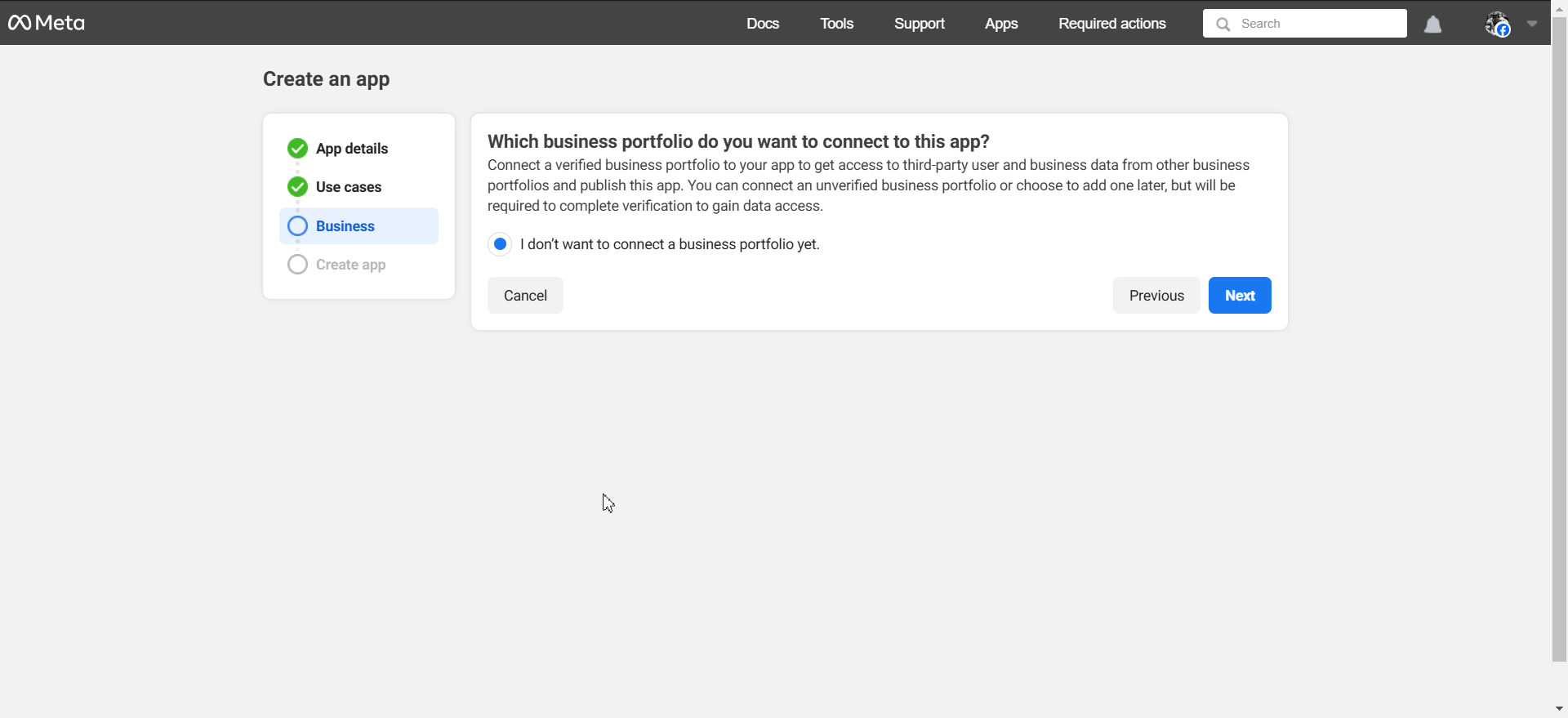
在这里,您将遇到“创建应用程序”步骤。单击“转到仪表板”按钮。输入密码以继续。接下来,在应用程序仪表板上完成“应用程序自定义和需求”的步骤。
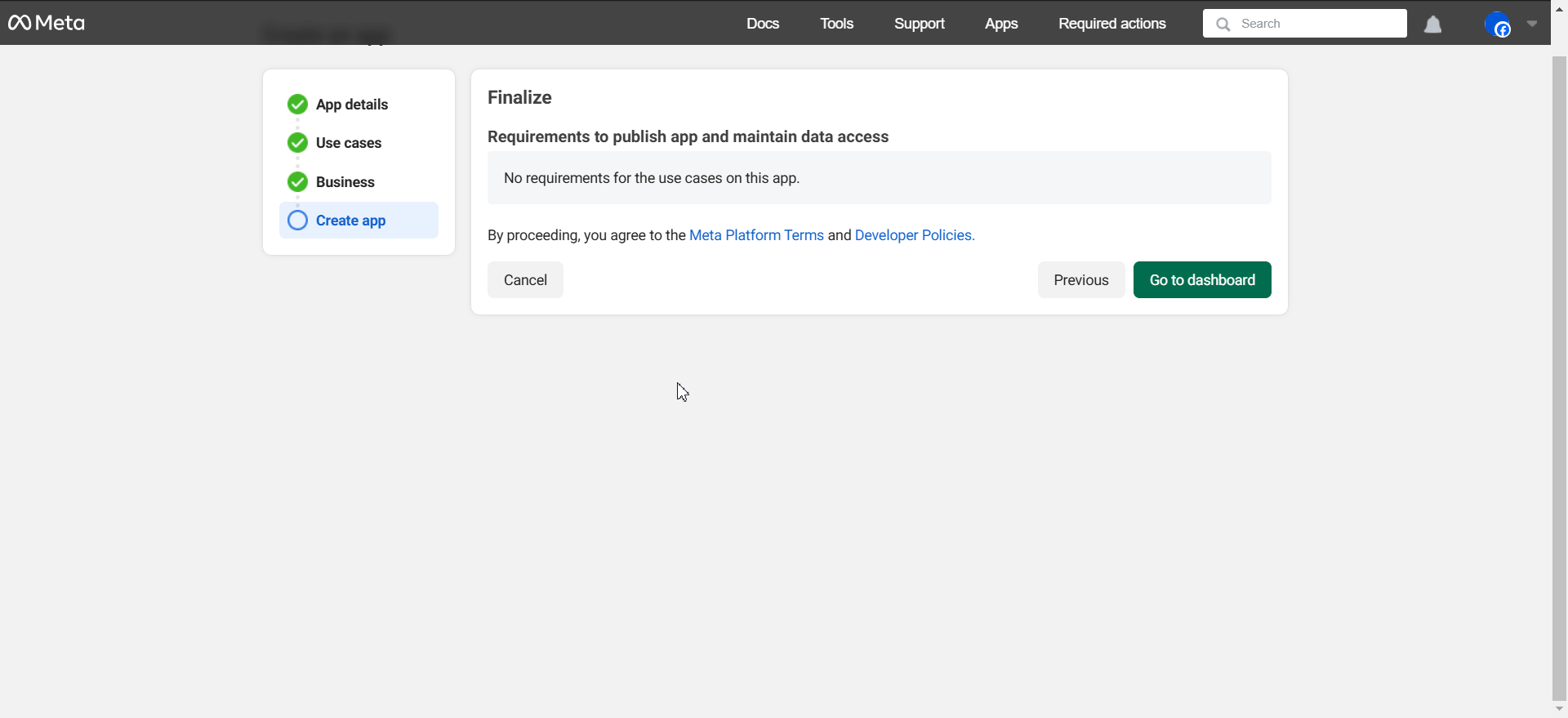
3。创建线程API后,将人员添加到您的应用
现在,我们必须创建线程API并将人员添加到应用程序中。为此,请点击该应用程序仪表板的“此应用程序”部分的“用例”下的“访问线程API ”按钮。接下来,单击“ threads_content_publish ”选项旁边的“添加”按钮。
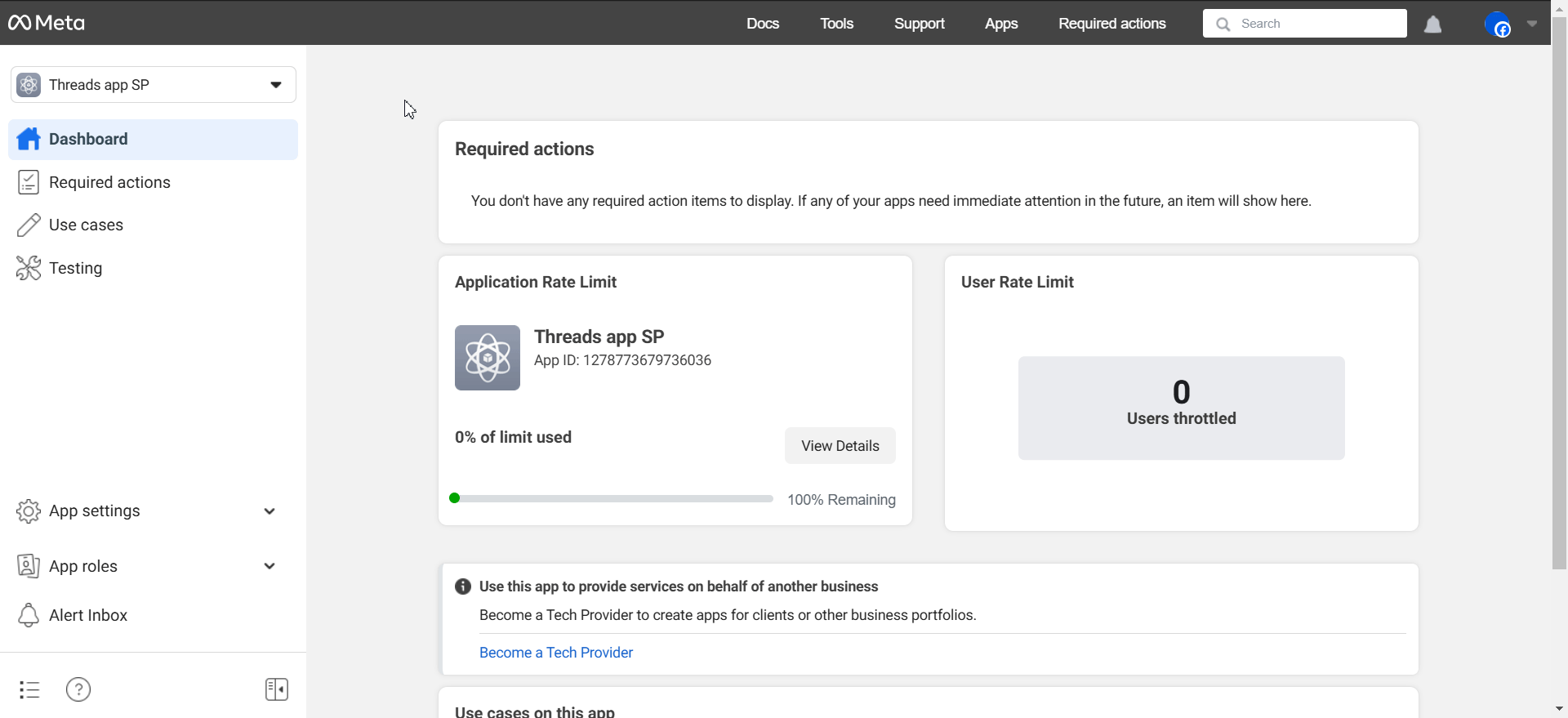
从SchedulePress设置中的“社交配置文件”选项卡中的“ REDIRECT URL”收集“重定向URL ”。然后,在上一个“自定义用例”屏幕中导航到“设置”选项。将复制的URL添加到“重定向回调URL ”,“卸载回调URL ”和“删除回调URL ”字段中。执行此操作后,单击“保存”按钮。
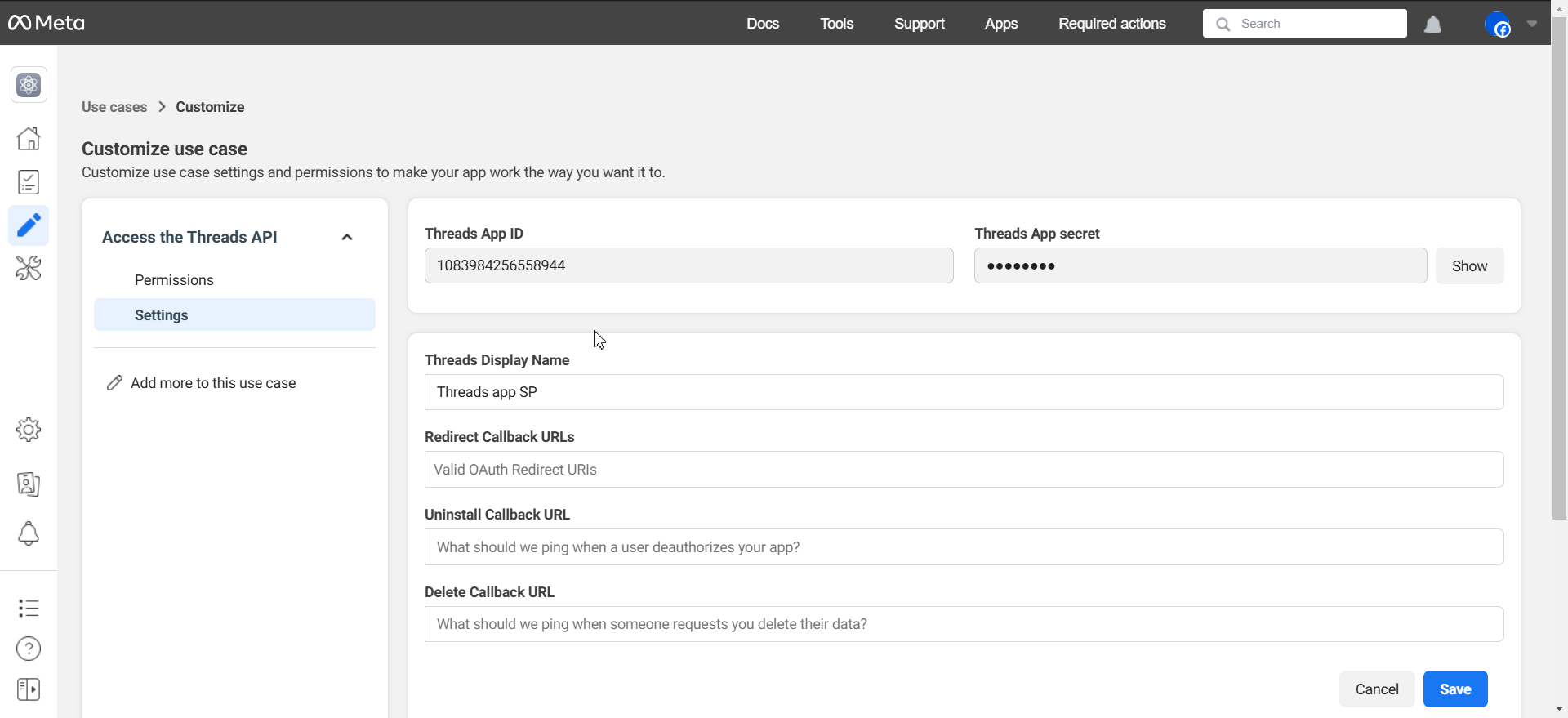
转到左侧面板,然后按“应用程序角色”按钮。从“角色”选项中,单击“添加人员”按钮,然后选择“线程测试器”选项。之后,单击“添加”按钮。
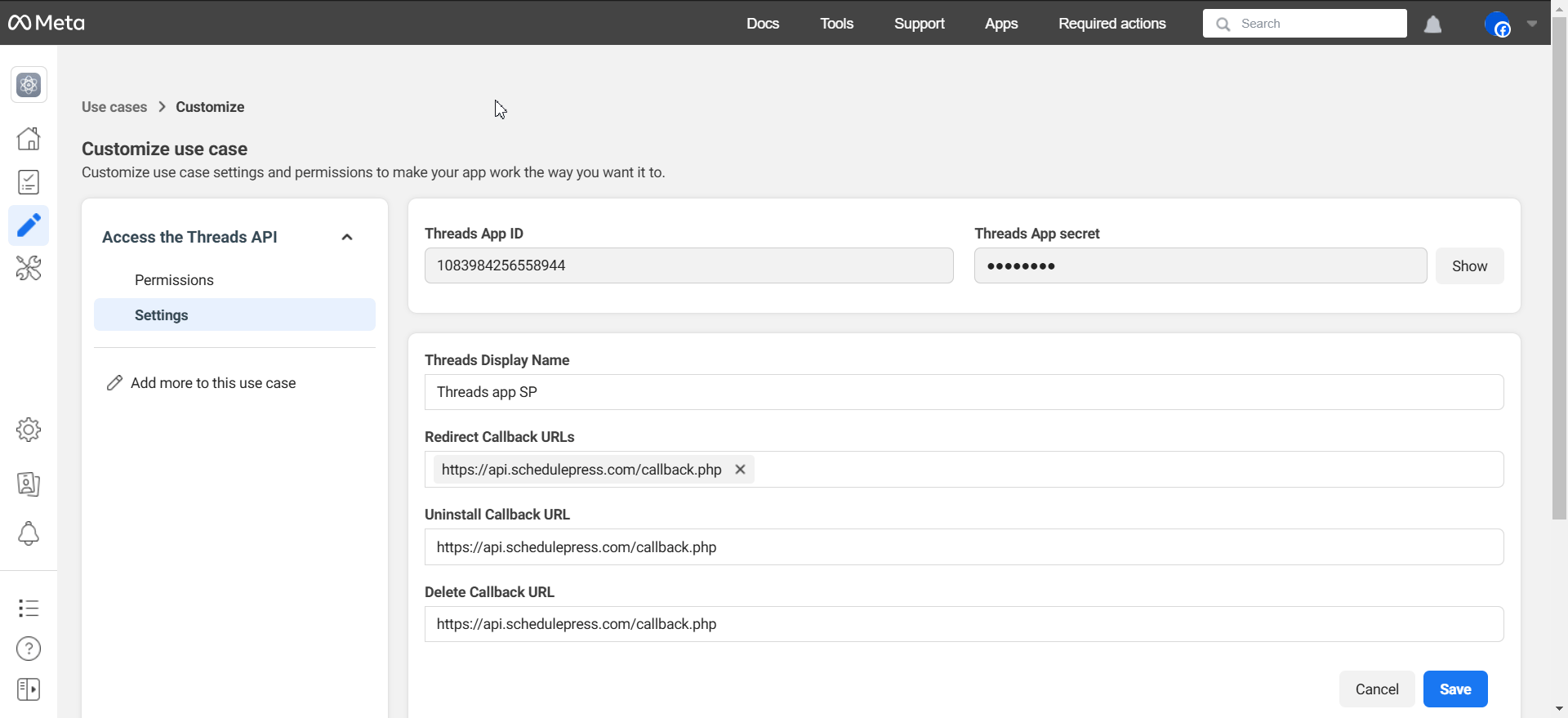
4。将API键收集并添加到SchedulePress仪表板中
导航到您的线程帐户,然后转到“设置”→“帐户”。点击“网站权限”按钮,然后转到“邀请函”选项卡。在此选项卡中,接受您添加的用户请求。
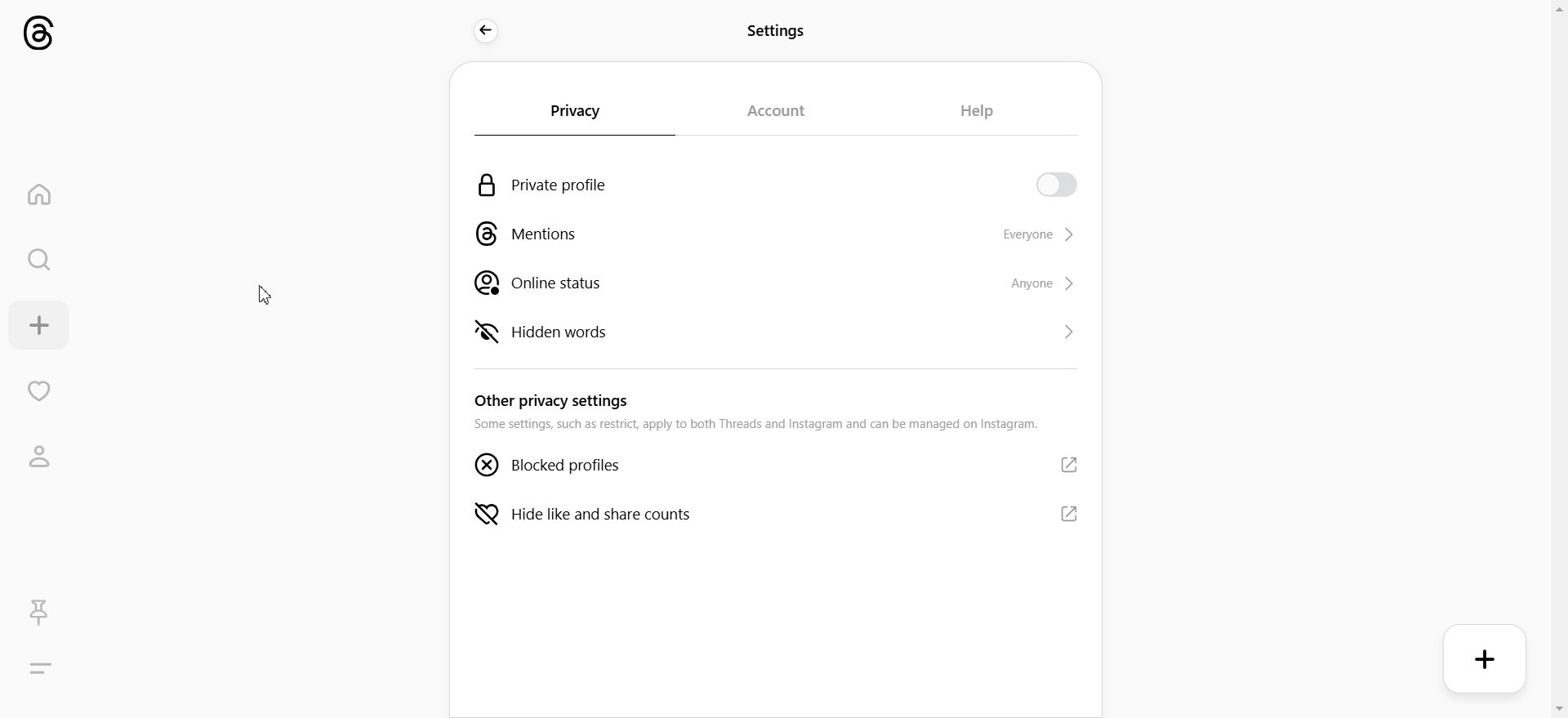
返回到元开发人员,转到“访问线程API ”的“设置”选项 部分。从这个地方收集应用程序ID和应用程序秘密密钥。
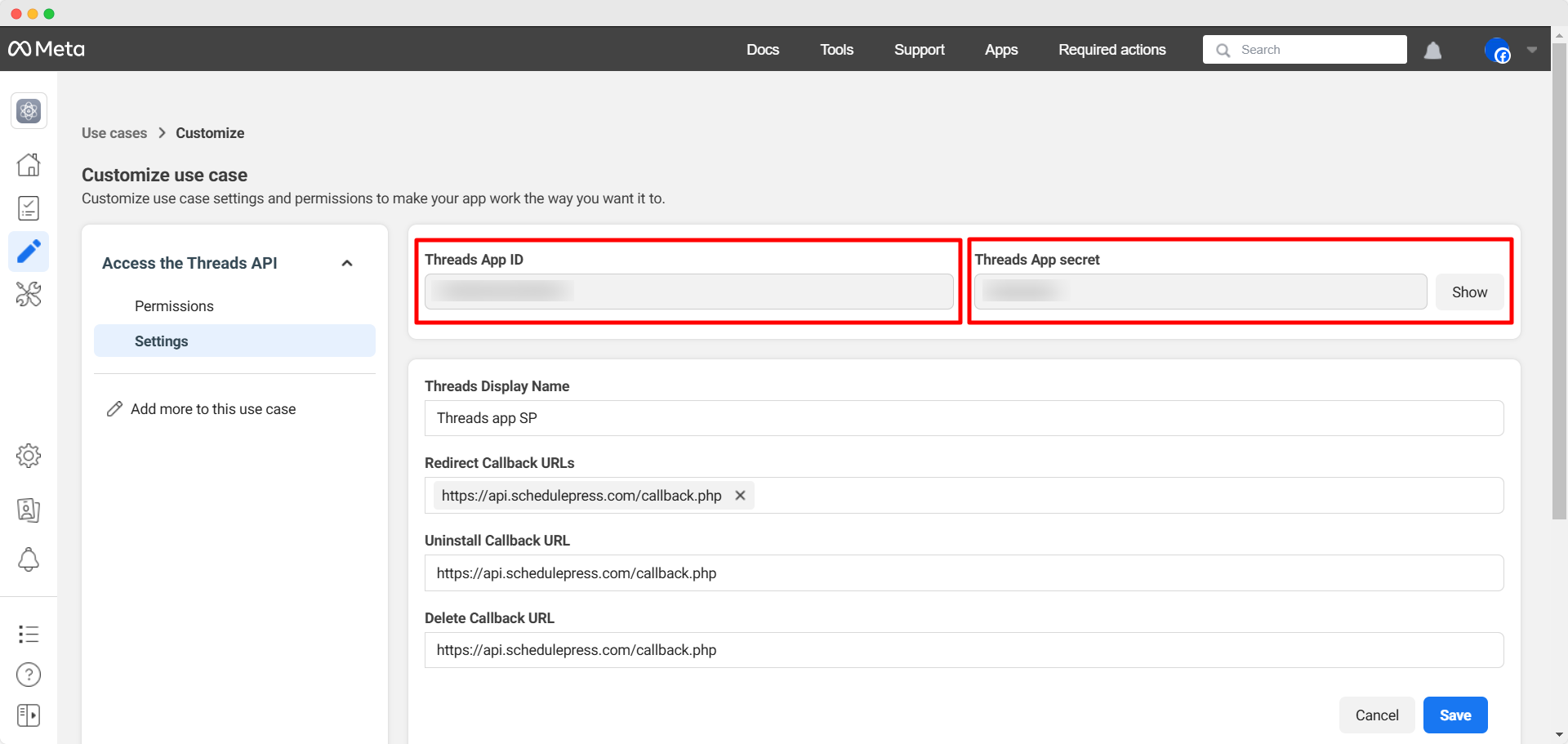
复制API ID和秘密键后,请导航到SchedulePress仪表板,该仪表板在第一步中显示。然后,将它们粘贴到指定的字段中。之后,点击“连接您的帐户”按钮。
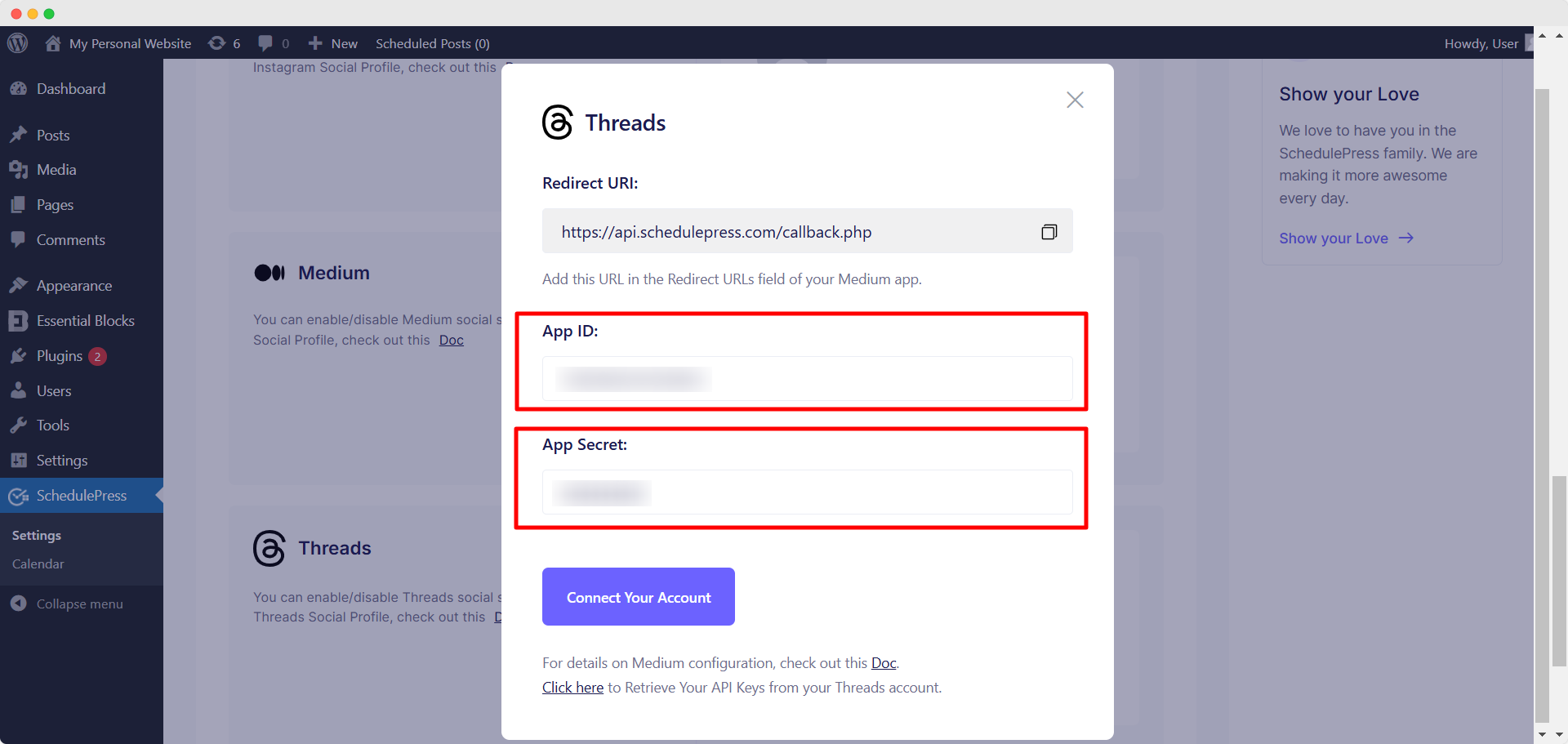
通过遵循所有这些步骤,您可以添加一个新的线程配置文件,并将多个线程配置文件与SchedulePress连接。您将在SchedulePress设置的“社交配置文件”选项卡中找到旁边的“线程”选项旁边的连接线程配置文件。

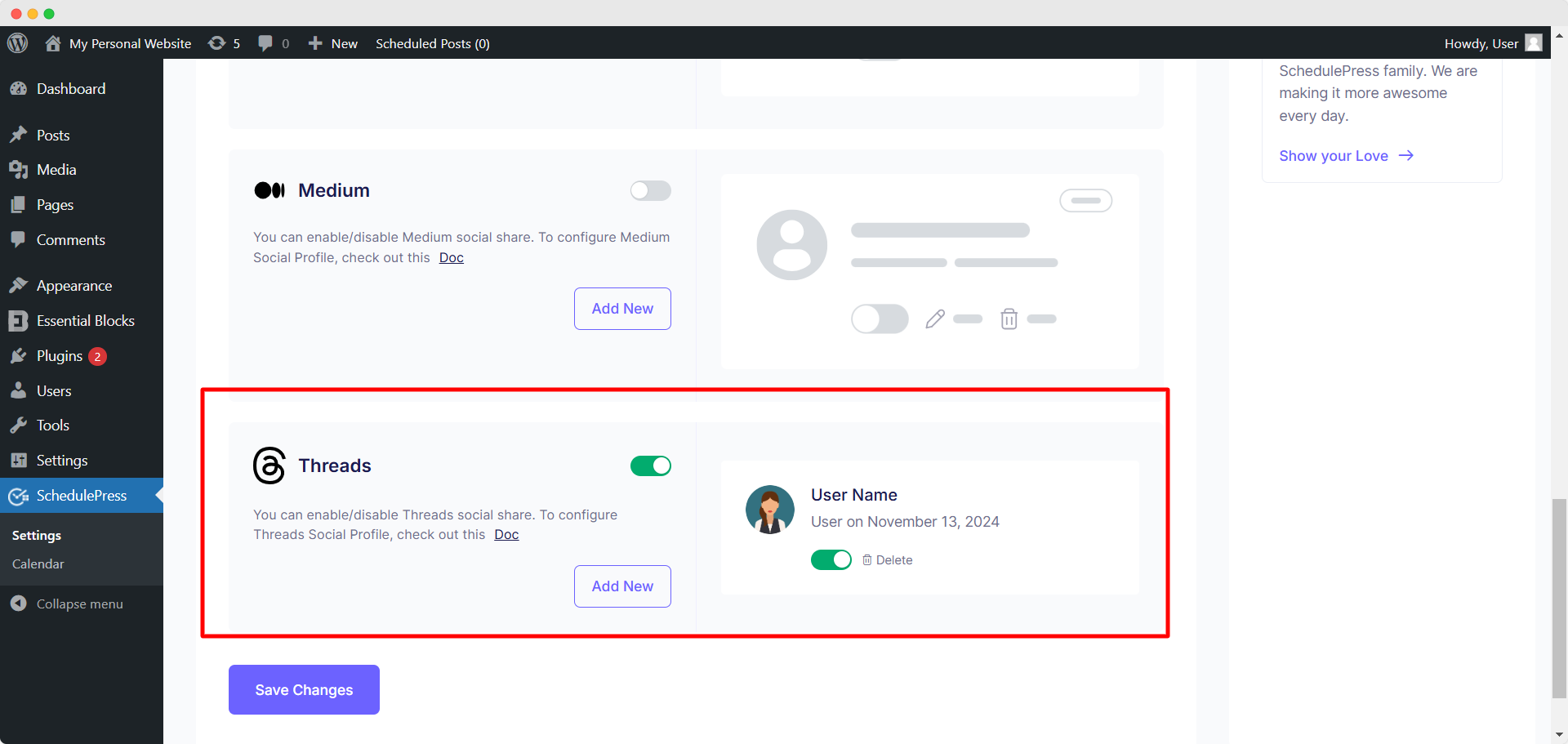
5。安排WordPress帖子或立即共享
现在,您可以在特定时间和日期安排WordPress发布。它将自动在您的连接线程帐户上共享帖子。此外,您具有我们前面提到的“即时共享”功能。要使用此功能,请在编辑帖子时转到“社交共享设置”部分。在这里,从社交共享平台选项中选择“线程”。选择“默认”或“自定义”选项,然后单击“立即共享”按钮以立即在线程配置文件上共享帖子。
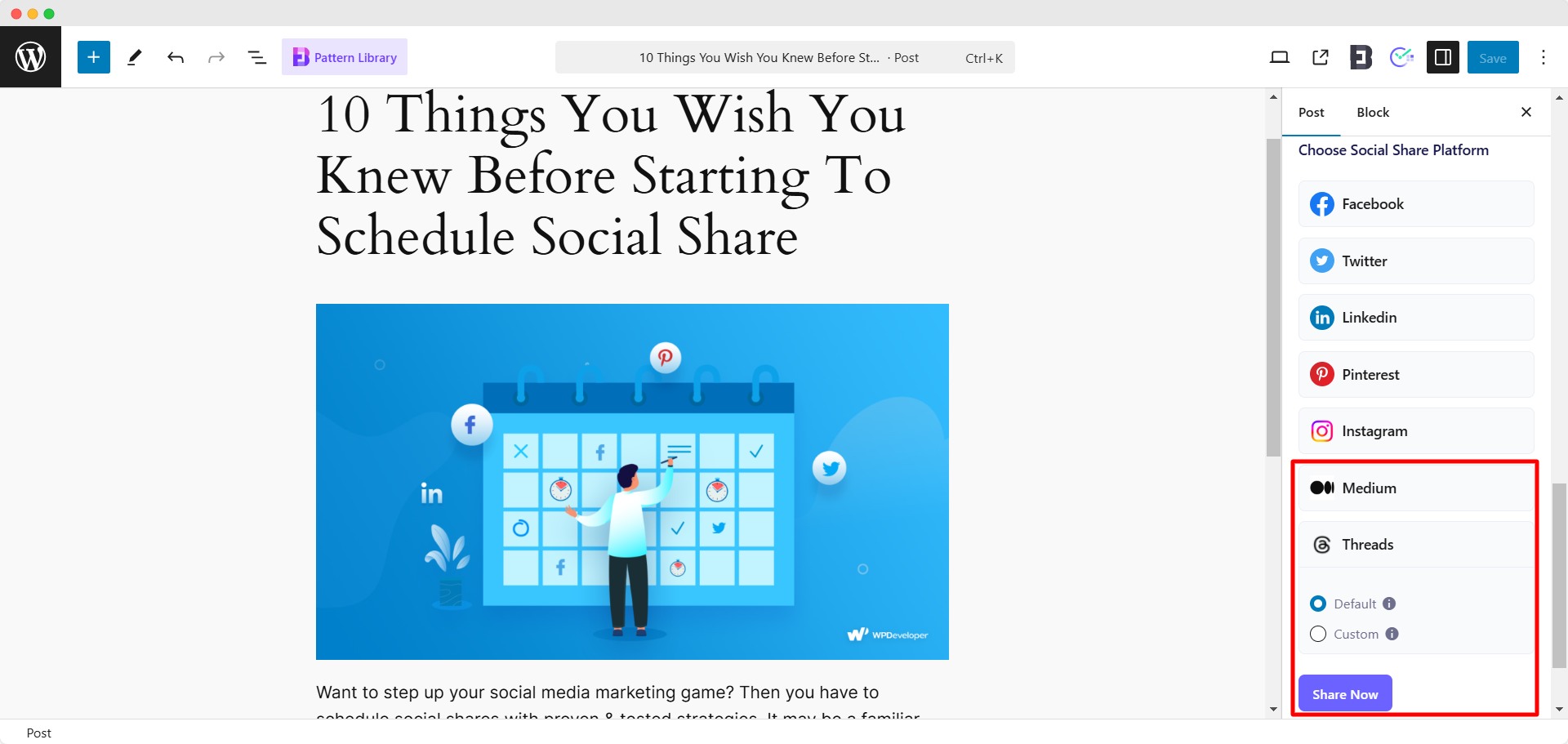
这就是您的WordPress帖子在使用SchedulePress在线程上自动共享之后共享的WordPress帖子:
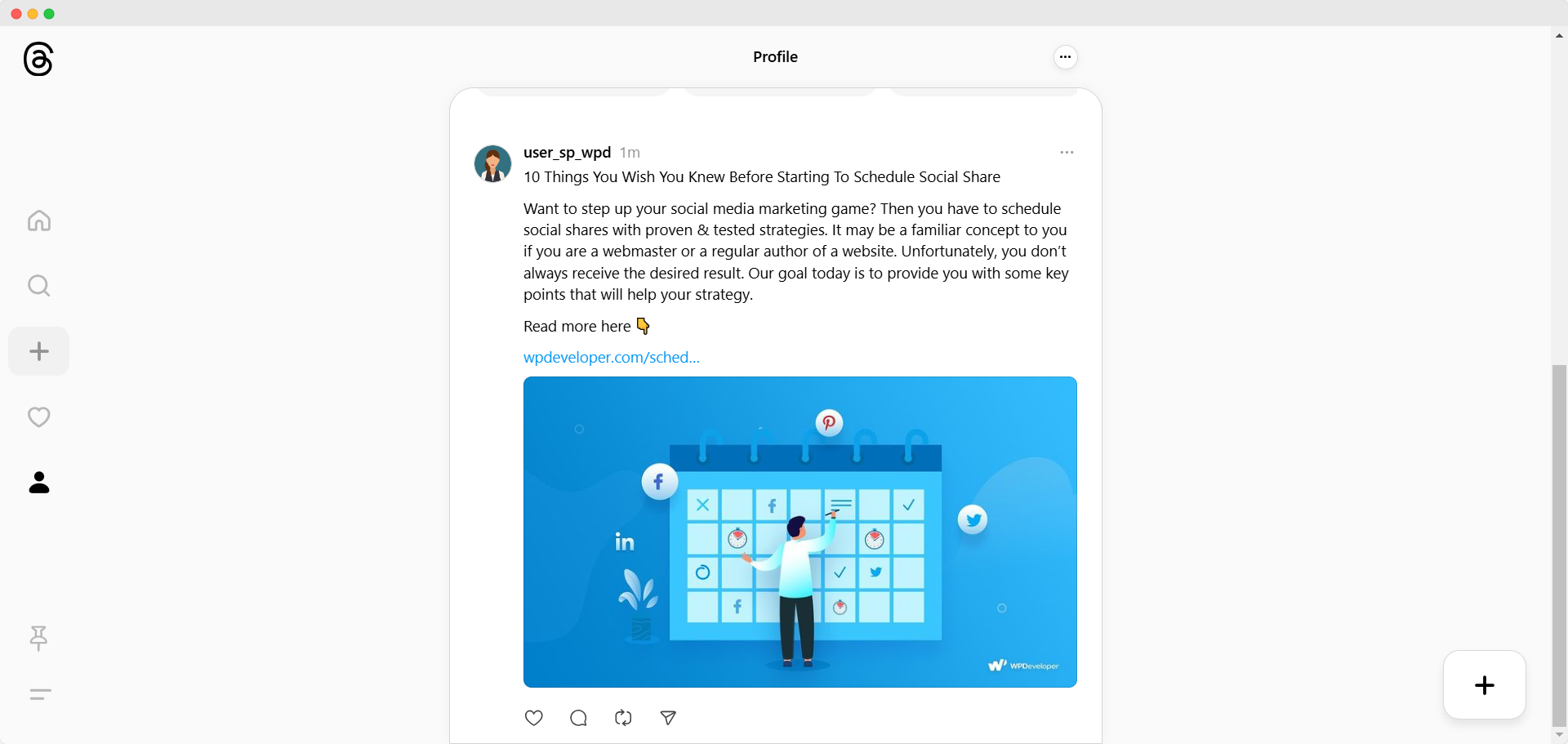
在主题上共享WordPress帖子的好处
Threads是由Facebook,Instagram和WhatsApp的母公司Meta开发的社交媒体平台。该平台于2023年7月5日启动。线程提供与Instagram集成的微博体验。线程用户可以在进行实时对话时发布基于文本的更新,图像和视频。
在发布的第一周,该平台吸引了全球超过1亿用户。作为一个迅速发展的社交媒体平台,线程在共享WordPress帖子方面提供了各种好处。让我们看一下其中的一些优势:
1。提高内容可见性
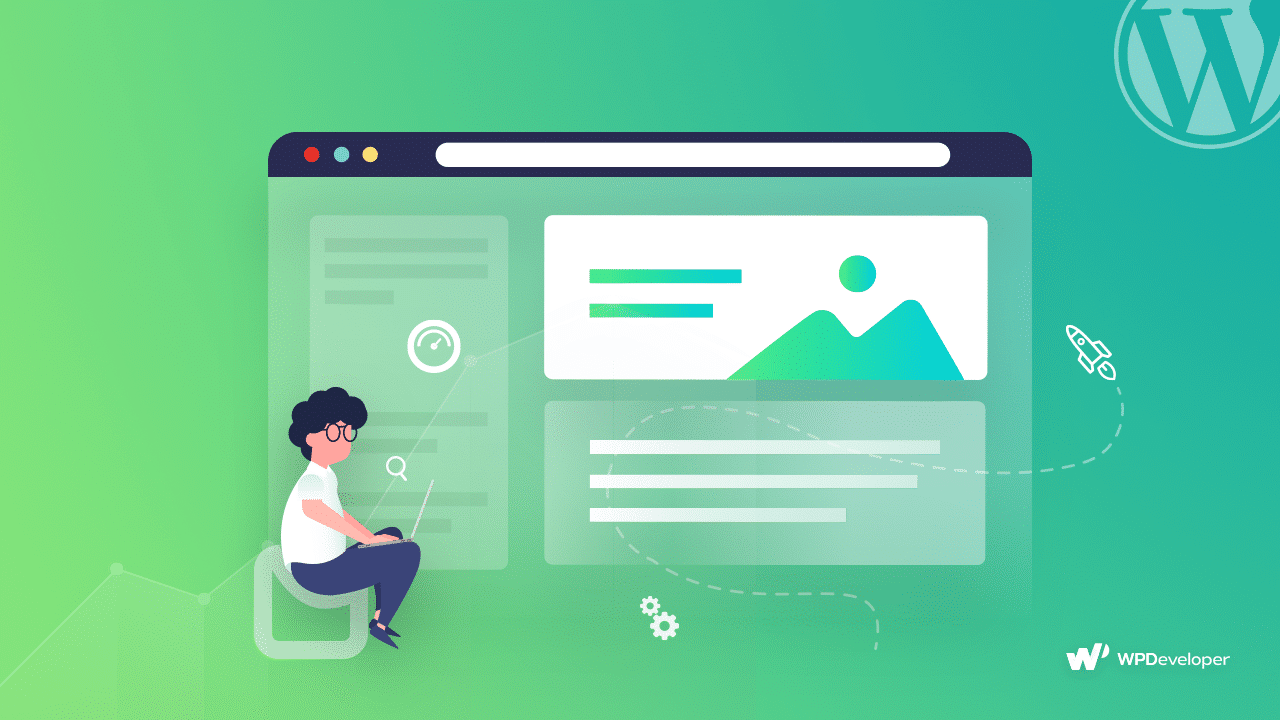
Threads是一个快速增长的社交平台,为展示您的WordPress内容提供了新的途径。随着数百万个活跃的用户参与利基讨论,当您自动在主题上自动共享WordPress帖子时,您可以大大提高内容的可见性。通过使用相关的主题标签并参与热门主题,您可以确保您的内容吸引对您的利基市场感兴趣的受众。这可以帮助您使用WordPress网站在线发现更具发现。
2。改善观众的参与度
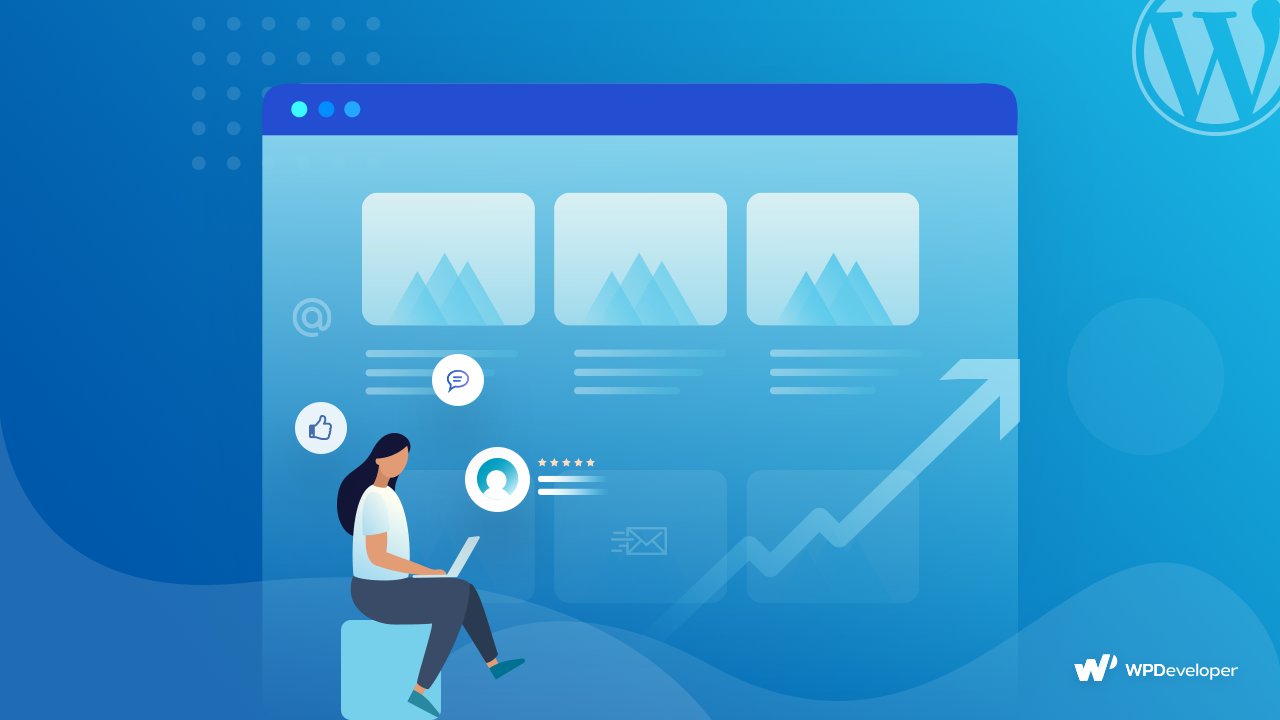
线程允许用户进行实时对话,您可以在更深层次的时间内与目标受众联系。分享您的WordPress帖子可以引发讨论,邀请反馈,并鼓励用户分享他们的见解。这种互动水平不仅增加了您的内容的影响力,而且还促进了围绕品牌或博客的社区建设。
3。支持跨平台促销
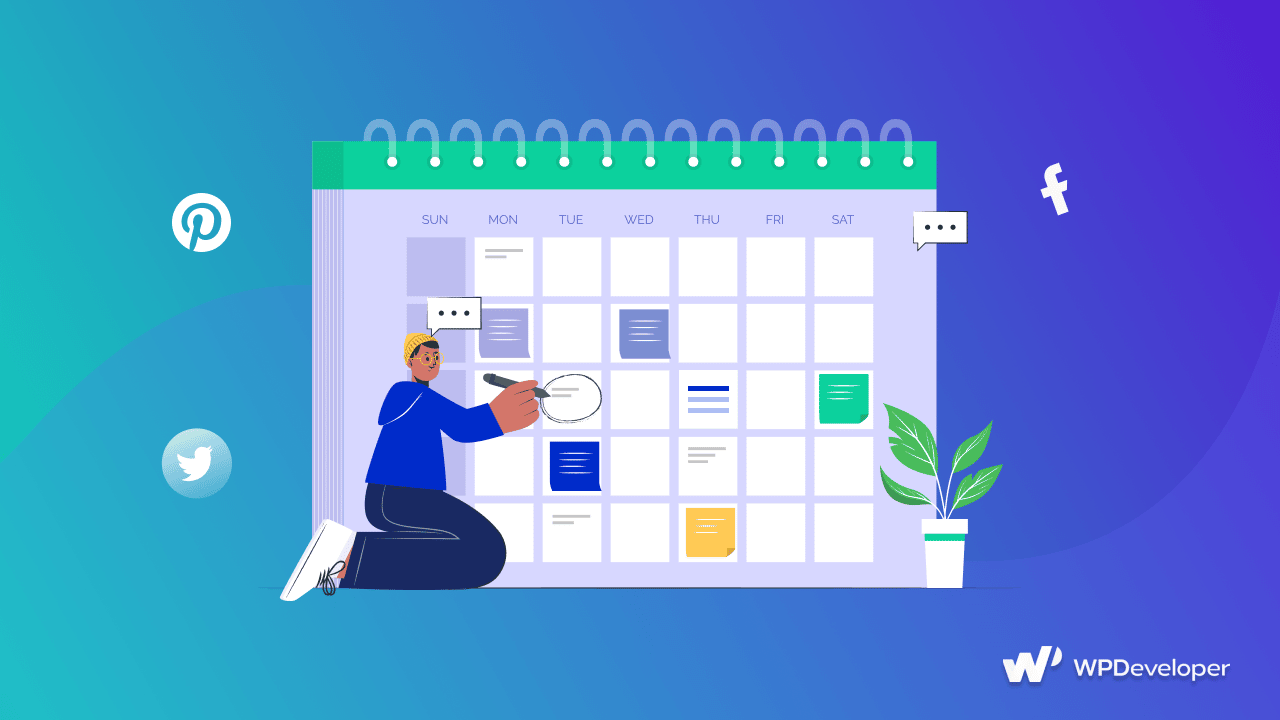
将线程集成到您的内容策略中会在各种平台上创造强大的受众体验。当您自动在线程上共享WordPress帖子时,您将用户从一个平台引导到另一个平台。因此,您正在使用这种方法保留更多的读者或客户。这种交叉促销也可以提高品牌的信誉,并将您确立为领域的权威。
4。驱动您网站的自然流量
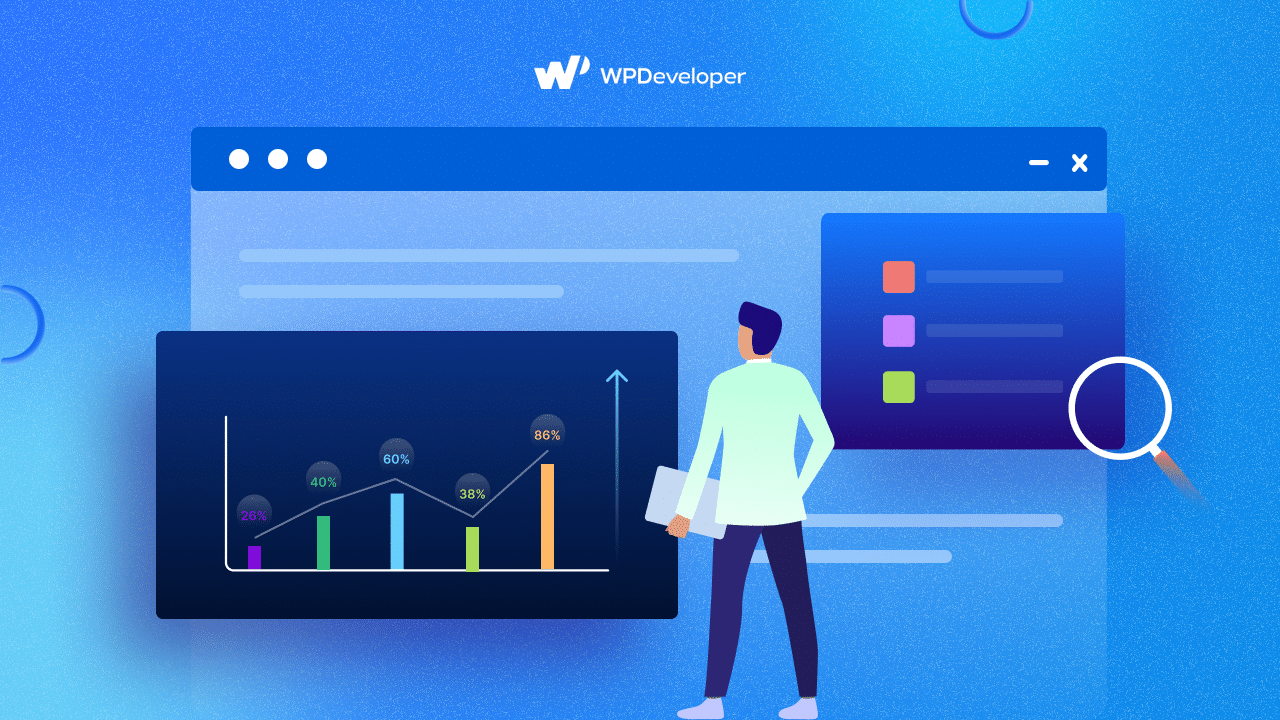
利用线程的受众群体将帮助您吸引WordPress网站的自然流量。共享引人注目的摘录和突出显示,这些摘录将激励线程用户点击并阅读整个帖子。通过优先考虑引人入胜的内容,您可以提高帖子的观点并吸引自然流量,而无需大量依赖付费广告。
5。增强品牌个性
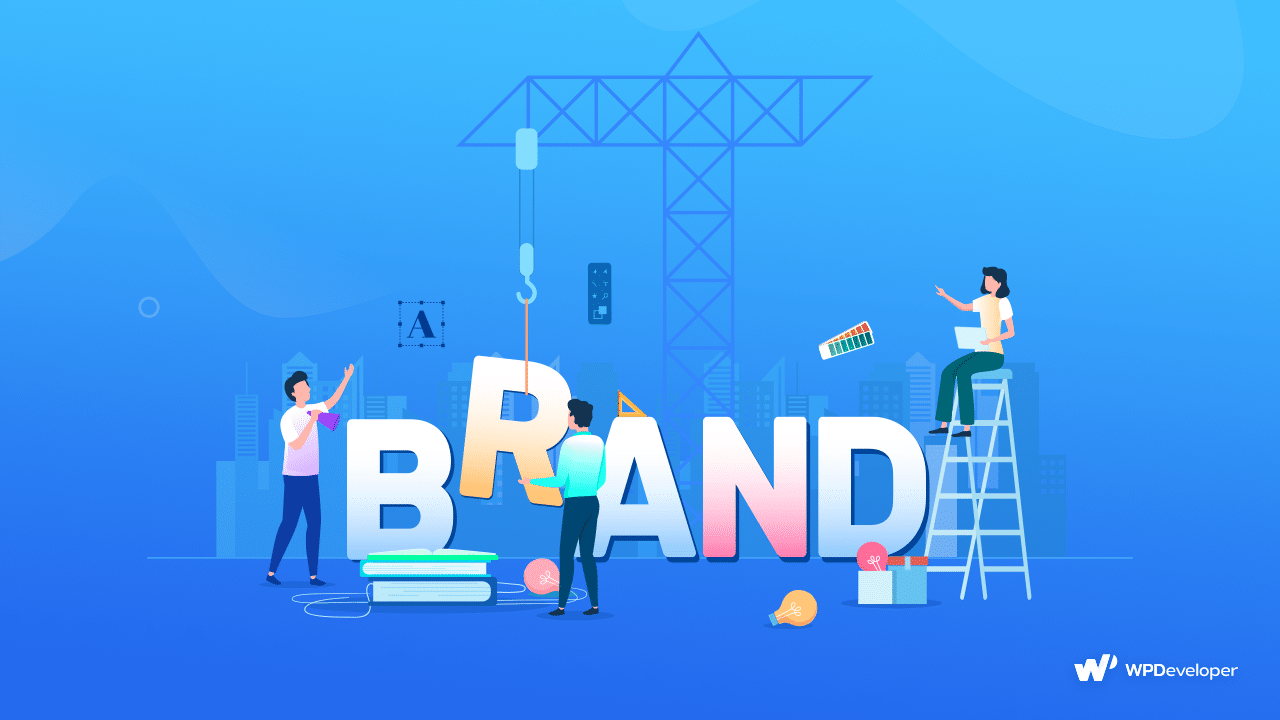
探索线程时,您会发现内容具有非正式和对话的语气。这意味着,当您自动在主题上共享该网站时,您可以突出显示WordPress网站后面的个性化故事。因此,您可以使您的品牌人性化,并使目标受众在目标受众中更令人难忘。结果,当您在线程上自动共享WordPress帖子时,您会增加较高参与率的机会。
与SchedulePress在线程上自动共享WordPress帖子并扩大您的受众群体
当您在主题上自动共享WordPress帖子时,您可以使用WordPress网站的内容来介绍更广泛的受众。多亏了SchedulePress,您有几个选项,包括即时共享,多个配置文件计划等。因此,在多个平台(例如线程)上共享WordPress网站的内容,并以更智能的方式驱动自然流量!
我们希望您发现这个博客很有用。如果您想阅读更多这样的有见地的文章,请查看我们的博客。并加入我们的Facebook社区,以了解最新的WordPress趋势和新闻。
常见问题(常见问题解答)
是否想了解有关SchedulePress如何帮助您的WordPress内容编辑策略的更多信息?为了给您一个更好的主意,我们汇编了一些常见问题。详细了解这些问题及其答案,以了解有关SchedulePress的更多信息。
1。当您在WordPress上安排帖子时,SchedulePress还提供哪些其他社交共享平台选项?
SchedulePress不仅可以让您从WordPress网站上自动共享线程上的帖子。您还将获得其他社交共享平台选项,例如X,Facebook,LinkedIn,Instagram,Pinterest等。因此,您有许多选择可以自动在社交媒体上与SchedulePress共享计划的WordPress帖子。您可以在插件设置中找到整个列表。
2。用于在WordPress中调度帖子的SchedulePress功能是什么?
SchedulePress在WordPress中的调度帖子时提供了许多功能。您的选项包括自动调度程序,手动调度程序,错过的时间表处理程序,高级时间表和多个社交共享平台选项。阅读我们的文档以获取有关这些功能的详细指南。
3。SchedulePress是否提供了任何功能来照顾错过的WordPress计划帖子?
是的,SchedulePress有一个专用的缺失时间表处理程序,可以解决任何错过的WordPress计划帖子。查看此文档,以了解有关此有用功能的更多信息。
4。SchedulePress是否带有Instagram自动共享选项?
是的。 SchedulePress提供了Instagram自动共享选项。借助此功能,您可以轻松地在Instagram个人资料上共享WordPress帖子。要了解如何配置此选项,请浏览此文档。
5。如何使用SchedulePress在X配置文件上共享WordPress帖子?
您可以通过几个简单的步骤在X配置文件上共享WordPress帖子。请按照此文档来了解如何使用SchedulePress将X帐户与WordPress连接。它将让您直接从WordPress上自动在X上共享您的帖子。
